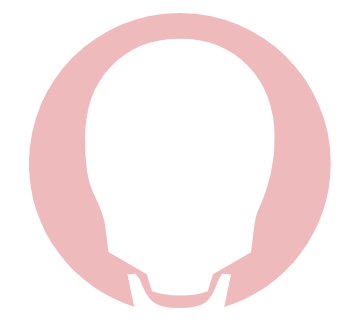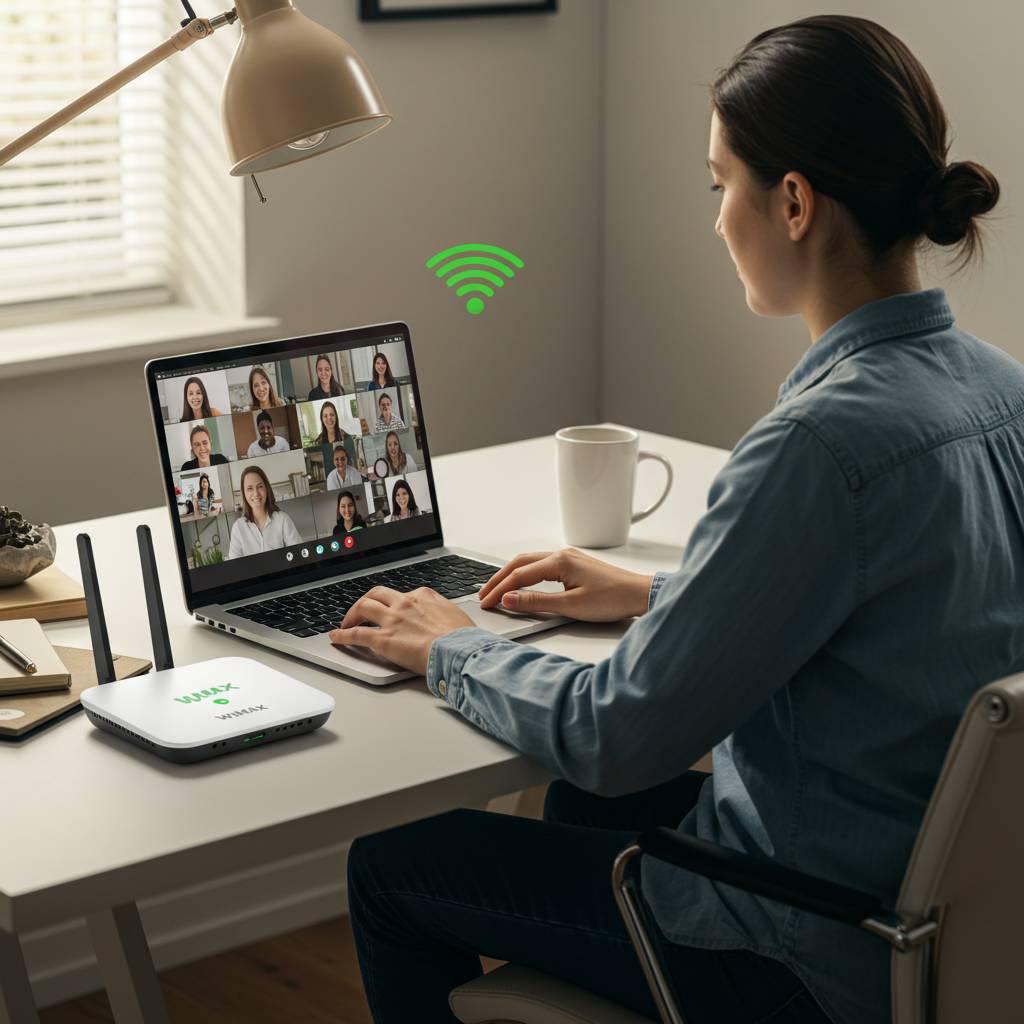
テレワークが日常となった今、安定したインターネット環境の確保は仕事の生産性を左右する重要な要素となっています。「オンライン会議中に突然切れてしまった」「大事なプレゼン中に接続が不安定になった」といった経験をお持ちの方も多いのではないでしょうか。
特にテレワークでは、固定回線が引けない賃貸住宅にお住まいの方や、出先での作業が必要な方にとって、モバイル通信の安定性は死活問題です。そこで注目したいのがWiMAXです。
WiMAXは持ち運び可能でありながら、安定した高速通信を実現できるサービスとして、テレワーカーから絶大な支持を得ています。しかし、単に契約するだけでは最大のパフォーマンスを発揮できないのも事実です。
本記事では、WiMAXを活用してテレワーク環境を最適化する方法を徹底解説します。オンライン会議がストレスなく行える設定方法から、プロフェッショナルが実践している活用テクニック、さらには業務効率を飛躍的に向上させるノウハウまで、WiMAXでテレワークを快適にするための全知識をお届けします。
この記事を読めば、あなたのテレワーク環境は劇的に改善し、ストレスフリーな働き方が実現できるでしょう。在宅勤務のパフォーマンスを高めたいすべてのビジネスパーソンにとって、必読の内容となっています。
1. テレワーク必須スキル:WiMAXで解決する「会議が途切れる」問題の完全対策
テレワークの最大の悩みといえば、オンライン会議中の通信トラブル。「大事なプレゼン中に突然フリーズした」「クライアントとの商談中に音声が途切れた」という経験はありませんか?これらのトラブルは仕事の生産性を著しく下げるだけでなく、プロフェッショナルとしての印象も損ないます。そこで注目したいのがWiMAXによる通信環境の安定化です。
WiMAXは固定回線がない環境でも高速インターネット接続を実現できるモバイルルーターサービス。最新の「WiMAX 2+」や「5G」対応機種では、下り最大2.7Gbpsという光回線並みの速度を誇ります。特にZoomやTeamsなどのビデオ会議では上り3Mbps、下り2Mbps程度あれば安定して利用できるため、WiMAXは十分な性能を持っています。
安定したオンライン会議のためには、以下の対策が効果的です。
まず、WiMAXルーターの設置場所を工夫しましょう。窓際や高い位置に置くことで電波状況が改善します。UQコミュニケーションズの公式サイトでは、自宅のどこが電波状況が良いか事前に確認できるサービスも提供されています。
次に、帯域を圧迫する他のデバイスの接続を一時的に切断することも有効。特に会議中は家族のストリーミング視聴や大容量ダウンロードを避けてもらいましょう。
さらに、ビデオ会議アプリの設定最適化も重要です。Zoomであれば「設定」→「ビデオ」で「自分の接続が弱い場合、ビデオを自動的に無効にする」にチェックを入れておくと、通信状況が悪化した際に自動で調整してくれます。
万が一の通信障害に備え、スマートフォンのテザリング機能をバックアップとして準備しておくのも賢明です。au、docomo、SoftBankなど大手キャリアのスマートフォンなら、WiMAXが不安定になった際の緊急避難先として機能します。
テレワークの成功はインターネット環境の安定性にかかっています。WiMAXを最大限活用することで、「会議が途切れる」というストレスから解放され、どこでも快適な仕事環境を実現できるのです。
2. 在宅勤務の通信トラブル撲滅!WiMAXでオンライン会議が劇的に安定する設定と使い方
テレワーク中の「あれ?聞こえますか?」「画面が止まっていますね」という状況は誰もが経験したことがあるのではないでしょうか。在宅勤務における最大の敵はこの通信トラブル。実はWiMAXを正しく設置・設定すれば、こうした問題のほとんどは解決できます。
まず重要なのが設置場所です。WiMAXルーターは窓際や高い位置に置くことで電波受信が格段に向上します。特に、金属製の家具や電子レンジから離すことがポイント。実際に電波強度を確認しながら、最も安定する場所を見つけることが第一歩です。
次に、帯域設定の最適化が必須です。WiMAXルーターの管理画面にアクセスし、「2.4GHz」と「5GHz」の設定を確認しましょう。オンライン会議には干渉の少ない5GHzを優先的に使用するよう設定変更することで、安定性が劇的に向上します。具体的には、ルーターの管理画面で「バンドステアリング」をオンにすると効果的です。
また、WiMAX本来の速度を活かすなら、速度制限を受けないギガ放題プランの選択は必須です。特にZoomやTeamsなどのビデオ会議は、1時間あたり約1GB程度のデータを消費するため、長時間の会議が多い方は注意が必要です。UQWiMAXやBroad WiMAXなど各プロバイダでギガ放題プランを提供しています。
さらに意外と見落としがちなのが、バッテリーモードと電源接続時の違いです。多くのWiMAXルーターは、バッテリー駆動時には省電力モードになり、パフォーマンスが低下します。重要な会議中は必ず電源アダプターに接続しておくことで、最大限のパフォーマンスを発揮できます。
オンライン会議中の安定性をさらに高めるテクニックとして、「QoS設定」の活用があります。これはデータの種類によって通信の優先順位を設定できる機能で、ビデオ会議アプリを最優先にすることで、他の家族がネットを使用していても会議が途切れにくくなります。
また複数人で同時にWiMAXを使用する環境では、中継機の導入も検討すべきです。エレコムやバッファローなど、WiMAX対応の中継機を使えば、電波の届きにくい場所でも安定した通信が可能になります。
一時的な対策として、スマートフォンのテザリングをバックアップ回線として準備しておくのも賢明です。WiMAXが不安定になった瞬間に切り替えられるよう、事前に設定とテストをしておきましょう。
最後に、定期的なファームウェアアップデートもお忘れなく。最新のセキュリティパッチや性能改善が含まれていることが多く、全体的な安定性向上につながります。ほとんどのWiMAXルーターは管理画面からワンクリックでアップデート可能です。
これらの設定と工夫を組み合わせることで、「通信が途切れてしまいました」という言い訳が通用しない、プロフェッショナルなテレワーク環境を構築できます。在宅勤務の質を大きく左右するのは、実はこうした通信環境の細かな調整なのです。
3. プロが教えるWiMAX活用術:テレワーク環境を最適化して業務効率を2倍にする方法
テレワーク時代のWiMAXの真価は、ただネットに繋がるだけではありません。プロが実践する活用術を知れば、あなたの業務効率は劇的に向上します。まず基本中の基本、WiMAXルーターの設置場所を見直しましょう。窓際や高い位置に設置するだけで、電波状況が大幅に改善します。特に集合住宅では、隣接する部屋のWi-Fi干渉を避けるためにチャンネル設定を変更することも重要です。
次に、多くの人が見落としがちな「デュアル接続」の活用。重要なオンライン会議の際はスマートフォンのテザリングをバックアップとして準備しておき、WiMAXが一時的に不安定になった場合に即座に切り替えられるようにしておきます。この「保険」があるだけで、会議中の不測の事態に対する精神的な安心感が違います。
また、クラウドサービスの同期設定を見直すことも効率アップの鍵です。Google DriveやDropboxなどのクラウドストレージは、同期設定を「オンデマンド」に変更することで、必要なファイルだけをダウンロードするよう設定できます。これにより不要な通信量を削減し、WiMAXの速度低下を防止できるのです。
さらに、オンライン会議のパフォーマンスを上げるなら「QoS(Quality of Service)」設定を活用しましょう。多くのWiMAXルーターには通信の優先度を設定できる機能があり、ビデオ会議アプリケーションを優先することで、他の家族が同時にネットを使用していても会議の品質を維持できます。
最後に、バッテリー持続時間の最大化も忘れてはなりません。外出先でのテレワークでは、WiMAXルーターの「エコモード」を適切に設定し、不要な時間帯はWi-Fi接続をオフにするスケジュール管理を行いましょう。モバイルバッテリーも一つは常備しておくと安心です。
これらの方法を組み合わせることで、自宅でも外出先でも、WiMAXの持つポテンシャルを最大限に引き出し、テレワークの効率を飛躍的に高めることができます。プロが実践するこれらのテクニックは特別な知識や機器を必要とせず、すぐに取り入れられるものばかりです。